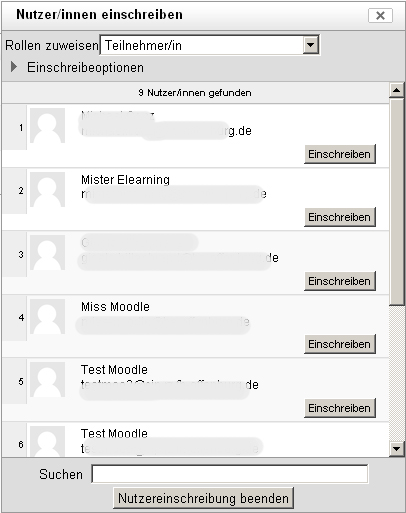Eingeschriebene Nutzer/innen
Eingeschriebene Nutzer/innen sind im Kurs angemeldet. In der Regel bedeutet das, dass sie gleichzeitig im Kurs eine bestimmte Rolle haben (z.B. Teilnehmer/in oder Trainer/in). Es kann aber auch Nutzer/innen geben, die im Kurs angemeldet sind, aber keine Rolle zugewiesen bekommen haben. Das ist ein Unterschied zu früheren Moodle-Versionen (vor 2.0), wo Nutzer/innen nur dann im Kurs eingeschrieben waren, wenn sie eine Rolle im Kurs hatten.
Eingeschriebene Nutzer/innen können
- in Gruppen eingetragen werden
- für ihre Aktivitäten bewertet werden
- Aufgaben abgeben
- Foren abonnieren
- an Abstimmungen teilnehmen
- sich an allen Aktivitäten im Kurs beteiligen
- werden in der Kursteilnehmerliste angezeigt
Nur eingeschriebene Nutzer/innen sind "richtige" Kursteilnehmer/innen.
Der Zugriff auf die Liste der eingeschriebenen Nutzer/innen erfolgt über den Block Einstellungen > Kurs-Administration > Nutzer/innen > Eingeschriebene Nutzer/innen. Diese Liste zeigt alle Nutzer/innen an, die im Kurs eingeschrieben sind, sowie deren letzten Zugriff, Rollen, Gruppen und Einschreibemethode.
Nutzer/innen einschreiben
Als Trainer/in können Sie Nutzer/innen manuell in Ihren Kurs einschreiben. Voraussetzung dafür ist, dass die Manuelle Einschreibung als Einschreibemethode aktiviert ist:
- Klicken Sie im Block Einstellungen > Kurs-Administration > Nutzer/innen > Eingeschriebene Nutzer/innen.
- Klicken Sie auf den Button Nutzer/innen einschreiben.
- Es öffnet sich ein neues Fenster. Wählen Sie im Auswahlmenü Rollen zuweisen die Rolle für den Nutzer aus, den Sie manuell in Ihren Kurs einschreiben wollen.
- Wählen Sie dann den gewünschten Nutzer aus der Liste aus (oder suchen Sie nach ihm).
- Klicken Sie auf den zu diesem Nutzer gehörigen Button Einschreiben.
- Wenn Sie alle gewünschten Nutzer/innen eingeschrieben haben, klciken Sie auf den Button Nutzerinschreibung beenden oder schließen Sie einfach das Fenster.
Nun erscheint der Nutzer in der Liste der eingeschriebenen Nutz/innen.
Die Einstellung Bewertungen wiederherstellen ist standardmäßig deaktiviert und wird oft übersehen. Administrator/innen können einstellen, dass diese Checkbox in allen Kursen markiert ist: Gehen Sie dazu auf die Seite Einstellungen > Website-Administration > Bewertungen > Grundeinstellungen und markieren Sie die Checkbox Bewertungen wiederherstellen.
Hinweis: Es gibt noch eine zweite Variante, Nutzer/innen einzuschreiben:
- Gehen Sie auf die Seite Einstellungen > Kurs-Administration > Nutzer/innen > Einschreibemethoden.
- Klicken Sie auf das Nutzer-Symbol
 .
. - Wählen Sie die einzuschreibenden Nutzer/innen in der rechten Liste aus und klicken Sie auf den Button Hinzufügen.
Nach eingeschriebenen Nutzer/innen suchen
Auf der Seite Einstellungen > Kurs-Administration > Nutzer/innen > Eingeschriebene Nutzer/innen gibt es oben ein Feld Suchen, mit dessen Hilfe Sie nach Nutzer/innen suchen können. Die Suchfunktionalität ist insbesondere dann nützlich, wenn Sie Kurse mit vielen Nutzer/innen haben, die mit verschiedenen Einschreibemethoden in den Kurs gelangt sind.
Rollen
Wenn Sie einem bereits eingeschriebenen Nutzer eine neue oder andere Rolle zuweisen wollen, klicken Sie auf das Plus-Symbol ![]() in der zugehörigen Rollen-Spalte und wählen Sie dann die gewünschte Rolle.
in der zugehörigen Rollen-Spalte und wählen Sie dann die gewünschte Rolle.
Wenn Sie dem Nutzer eine Rolle entziehen wollen, klicken Sie auf das Löschen-Symbol ![]() hinter der entsprechenden Rolle dieses Nutzers.
hinter der entsprechenden Rolle dieses Nutzers.
Gruppen
Wenn Sie einen bereits eingeschriebenen Nutzer in eine neue oder andere Gruppe eintragen wollen, klicken Sie auf das Plus-Symbol ![]() in der zugehörigen Gruppen-Spalte und wählen Sie dann die gewünschte Gruppe. Voraussetzung ist, dass Sie mindestens eine Gruppe im Kurs angelegt haben (unter Block Einstellungen > Kurs-Administration > Nutzer/innen > Gruppen).
in der zugehörigen Gruppen-Spalte und wählen Sie dann die gewünschte Gruppe. Voraussetzung ist, dass Sie mindestens eine Gruppe im Kurs angelegt haben (unter Block Einstellungen > Kurs-Administration > Nutzer/innen > Gruppen).
Wenn Sie den Nutzer aus einer Gruppe austragen wollen, klicken Sie auf das Löschen-Symbol ![]() hinter der entsprechenden Gruppe dieses Nutzers.
hinter der entsprechenden Gruppe dieses Nutzers.
Hinweis: Natürlich können Sie auch wie bisher vor Moodle 2.0 über die Gruppenverwaltungsschnittstelle unter Einstellungen > Kurs-Administration > Nutzer/innen > Gruppen Gruppenmitglieder ein- und austragen.